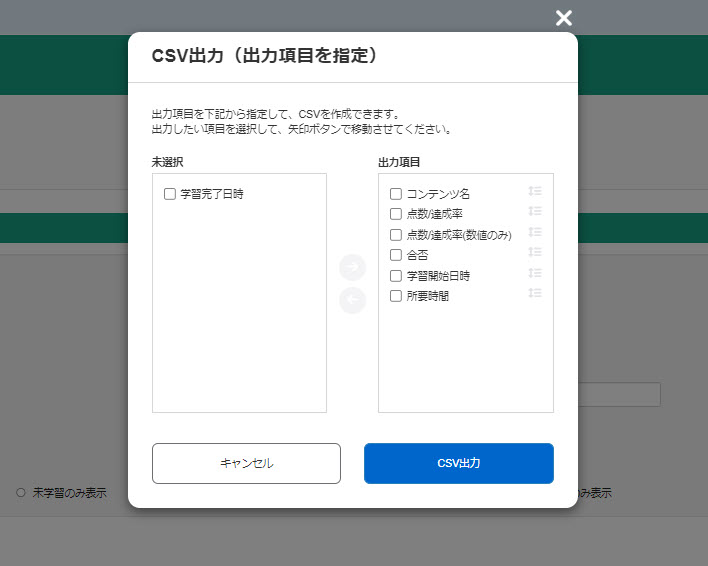自分の成績
ユーザーが自分の成績を一覧で確認できます。
※ユーザーが自分の成績を閲覧できないように設定することも可能です。詳しくは、「【成績管理】歯車のアイコンから設定できるメニュー」の「自分の成績閲覧設定」をご参照ください。
成績の確認
01.画面表示
下記の通り、自分の成績が一覧で表示されます。
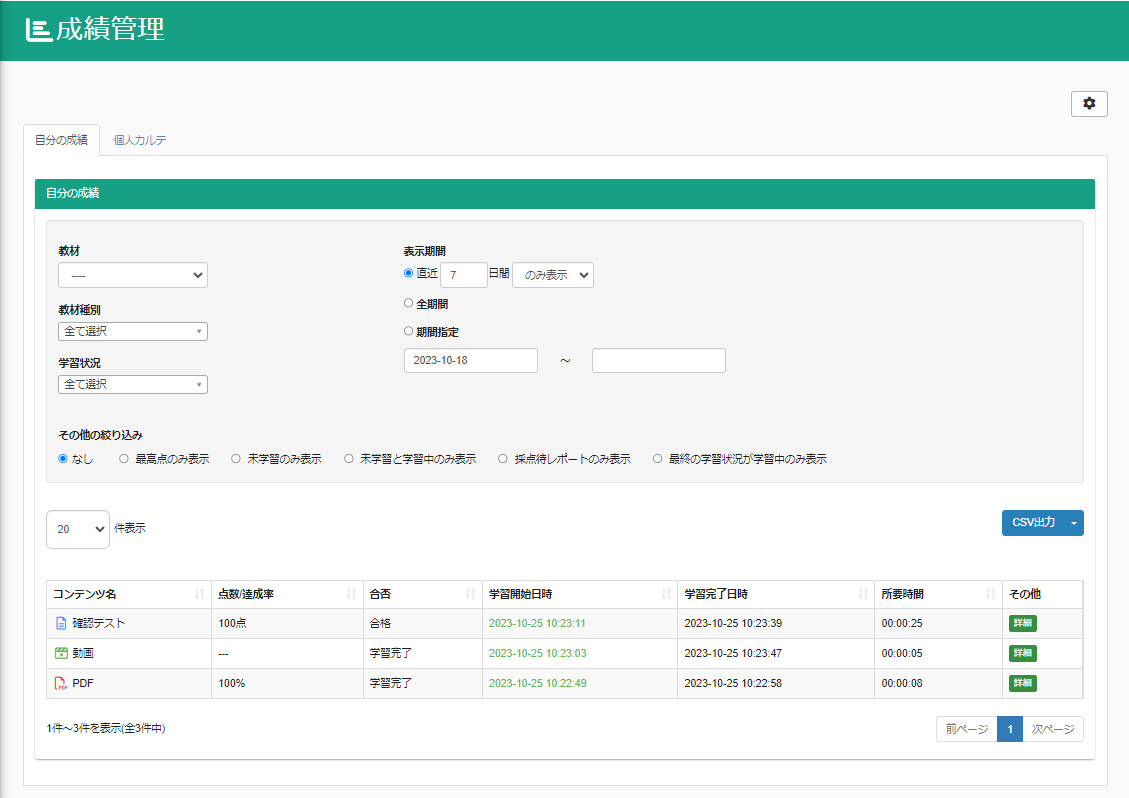
02.表示を絞る
画面上部に成績を検索できる欄があります。
下記項目について、条件を絞ることができます。
- 教材
- 教材種別
- 表示期間
- 学習状況
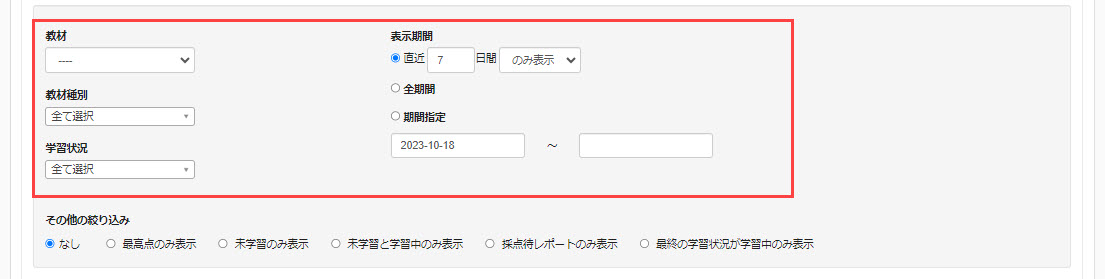
また、検索欄の下部にあるチェックボックスでも、条件を絞ることが可能です。
ご希望の条件に✔を入れてください。
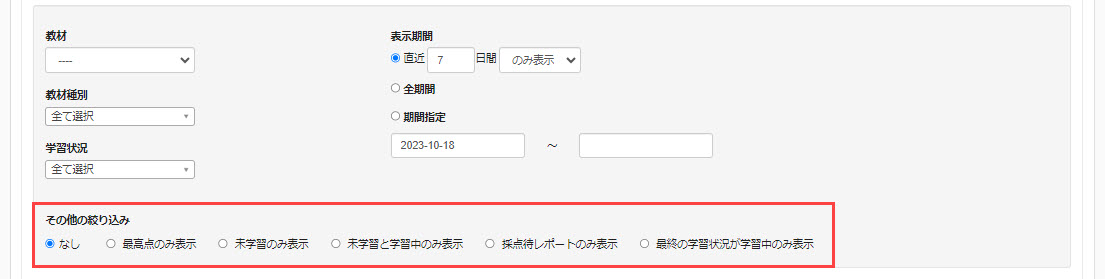
詳細
各成績の右にある「詳細」ボタンから、個別に詳細内容を確認できます。
(「学習開始日時」をクリックしても、同様に確認できます)
※詳しくは、「成績詳細」をご参照ください。
クイズ・テスト、レポートに関して、「テストモード設定」において詳細を表示しない設定にした場合、「詳細」ボタンから内容を確認できなくなります。
CSV出力
「自分の成績」画面に表示している内容をCSVで出力できます。
01.CSVの出力
画面右にある「CSV出力」をクリックしてください。
画面に表示している内容をCSVで出力できます。
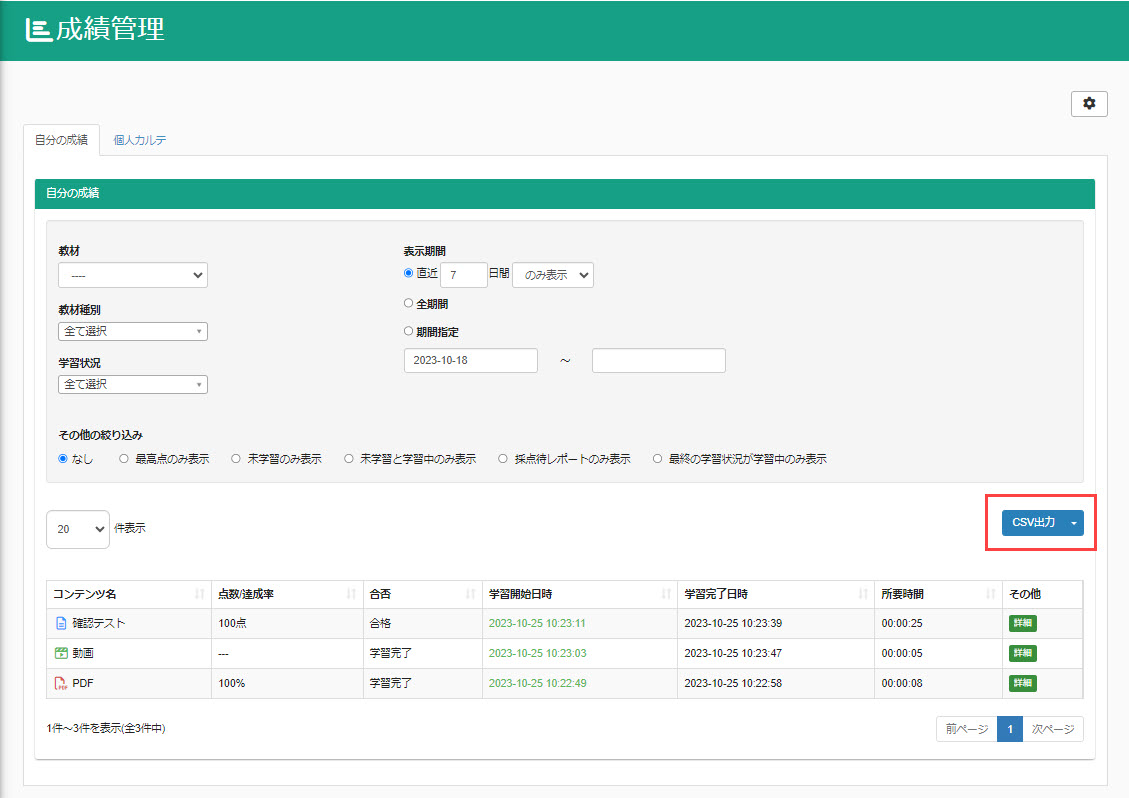
02.出力内容の選択
事前に、CSVで出力する項目を選択できます。
「CSV出力」の右にある矢印をクリックし、「CSV出力(出力項目を指定)」をクリックしてください。
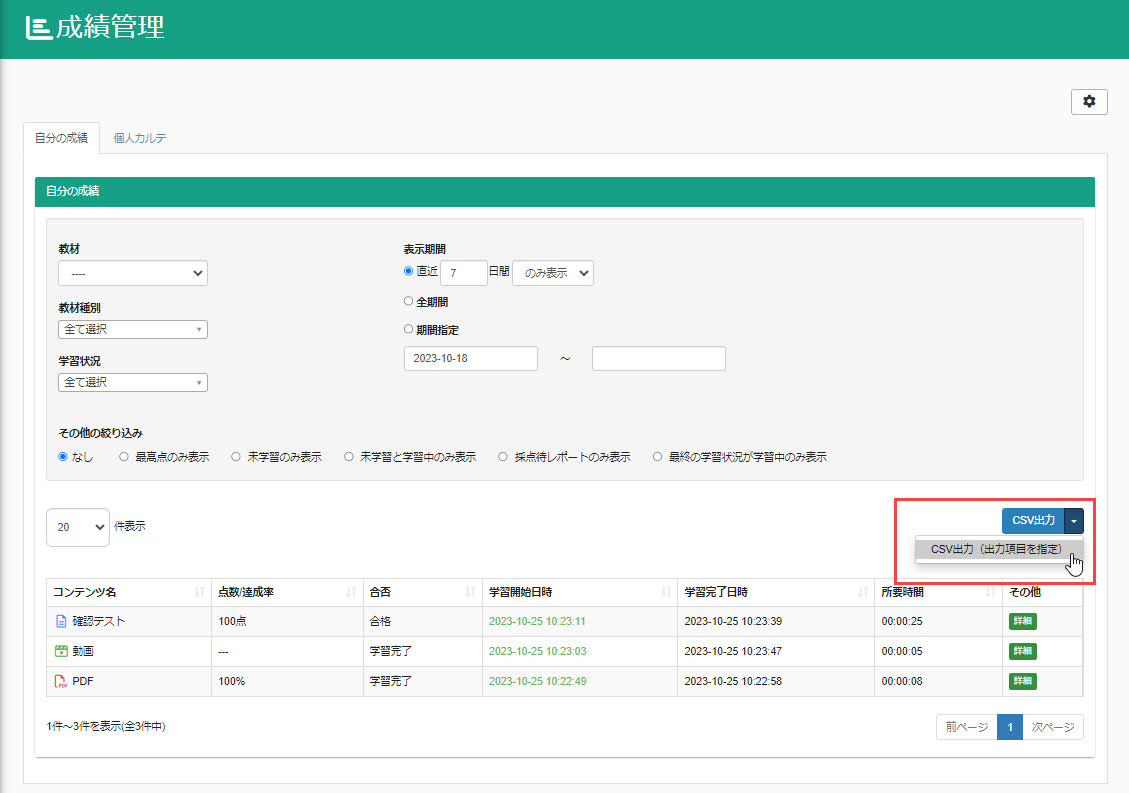
下記ポップアップが開きます。
出力する項目は「出力項目」に、出力しない項目は「未選択」に追加します。
対象の項目をクリックしてから、左右の矢印をクリックして移動させてください。
設定が完了したら、「CSV出力」をクリックしてください。